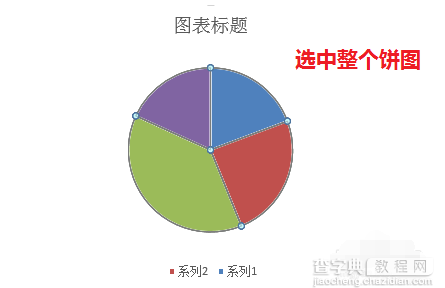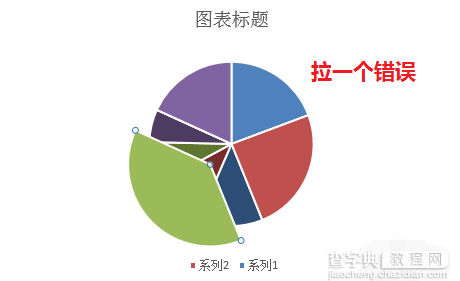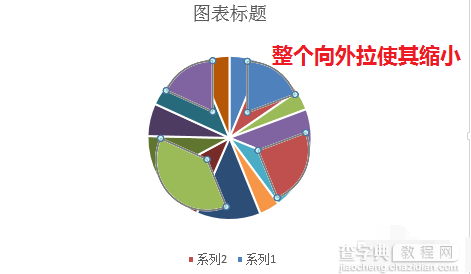在excel2016中也是能够制作一元线性回归分析图表的,而且方法很简单,想要检测两组数据是否具有线性关系的话就可以使用excel2016官方版来做一元线性回归分析图表分析数据,根据结果来测试两组数据的关系,下面为大家介绍使用官方版excel2016来做一元线性回归分析图表的方法。
excel2016官方版怎么做一元线性回归分析图表分析数据:
1、首先要准备好两组数据做为x和y,这组数据在可以简单感觉一下是否具有线性关系。将准备好的数据放入excel2016表格里面
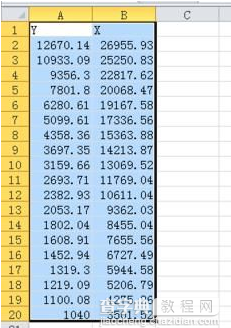
2、EXCEL需要我们自己启用数据分析,点击文件,选择选项,点击左侧的加载项,加载分析工具
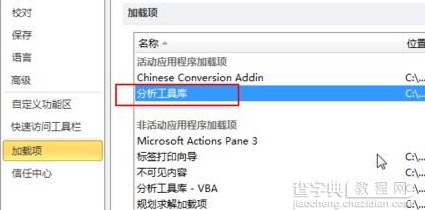
3、加载工具完成以后,点击数据中的“工具分析”,选择“回归”,点击确定
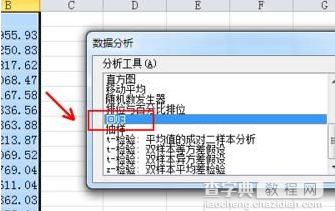
4、点击Y值输入区域后面的单元格选择工具,选择Y值单元格,比如小编这里的A2:A20,X值同理操作,这里选择B2:B20,勾选下方的线性拟合图,我们可以看一下拟合的效果
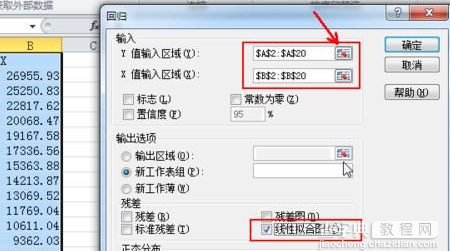
5、excel会在新的工作表里面输出回归分析的相关结果,比如相关系数R^2,标准误差,在X-variable和Intercept两项的值可以写出一元回归方程
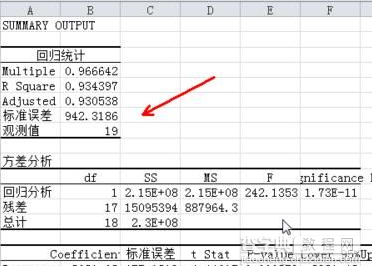
6、在右侧就是我们的线性拟合图,观察拟合效果还不错,我们可以对图做一些修改,方便放到word文档里面,选中该图
7、在图表工具里面的图表布局中选择“布局3”,图标样式选择第一个黑白色
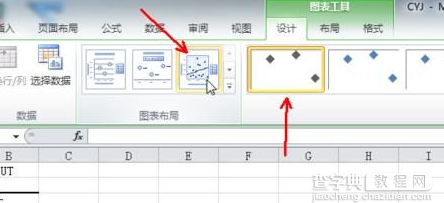
8、在新的图标样式里面多了很多网格线,实际我们并不是太需要,选中右击删除。是整个图标简洁一些

总结:以上就是全部的“excel2016官方版怎么做一元线性回归分析图表”内容。
我们大家对于表格中制作双环饼图还不是很了解,双环饼图其实就是两个饼图合并成一个饼图的样子,但是制作双环饼图是有特殊的方法的,下面介绍的是用excel2016表格制作带百分比的双环饼图方法,希望对大家有用吧。
excel2016表格怎么制作双环饼图?
1.选中表格的数据区域——插入——推荐的图表。
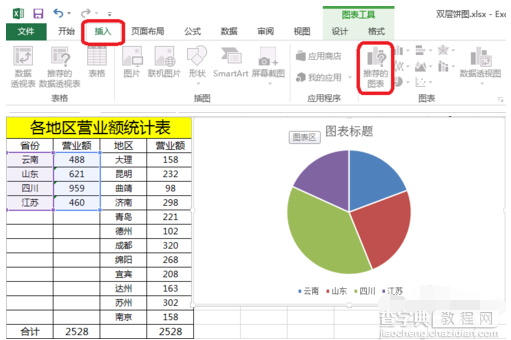
2.点击图表工具——设计——选择数据。
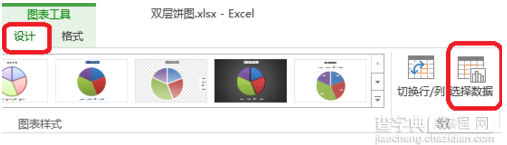
3.进行图例项(系列)设置——点击添加——系列值(选中营业额)。
注意:水平(分类)轴标签等会设置——不然设置等会还是要设置。
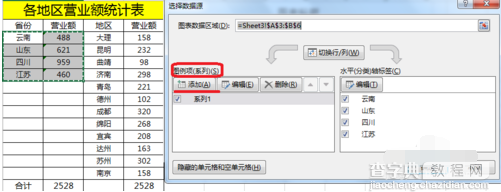
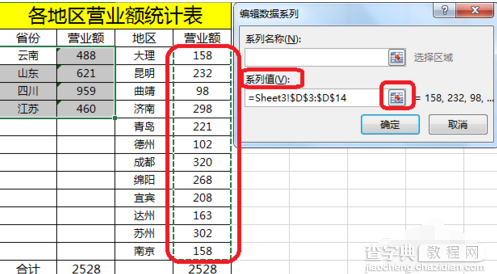
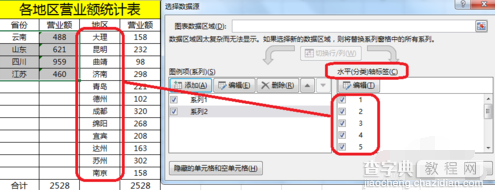
44.右击——更改系列图表类型——系列1(次坐标轴)。
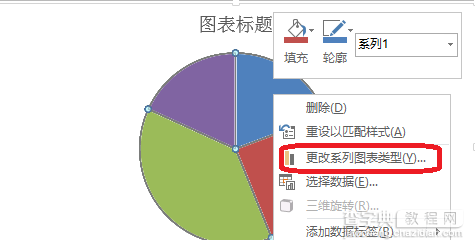
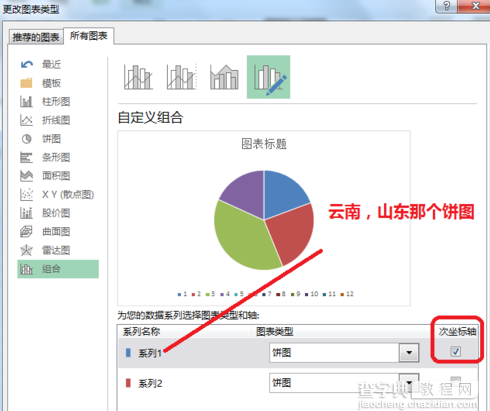
55.点击图表工具——设计——选择数据。
水平(分类)轴标签——编辑——选择(地区:大理,昆明.....)。
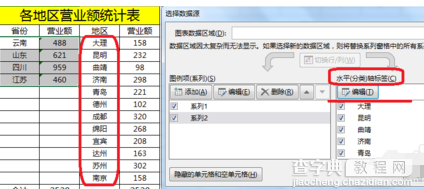
2.饼图的调整变形
16.选中整个饼图——整个向外拉。